Quando se trata de editar uma imagem ou poder ilustrá-la, é preciso pensar muito bem no software que usará. Embora muitos desses Programas têm ferramentas e usos semelhantes, em geral, as pessoas tendem a ser um pouco mais inclinadas a usar o Photoshop.
A suíte que vem com o Photoshop, ou seja, os outros programas, é um bom complemento na hora de editar todo tipo de conteúdo multimídia. Mas o surgimento da suíte Adobe só causou o surgimento da concorrência no mercado.
Esta competição teve várias formas, mas uma das mais populares foi a suite Corel. É uma ótima alternativa para ilustrar, retocar e editar todo tipo de imagem. E sendo a contraparte do Photoshop, parece Corel Photo Paint.
Pode parecer um pouco mundano na superfície, mas provou ser uma alternativa confiável e tudo o que você precisa no Photoshop. Quando se trata deste programa, Corel PhotoPaint ele também vem com ferramentas particulares que provam ser realmente úteis como seus templates. Mas um exemplo claro disso é o pincel de difusão de imagem.
Esta é uma excelente opção ao tentar enquadrar ou obter um efeito específico em uma imagem que está sendo editada. Tudo depende das imagens usadas em uma listagem. E, sendo capaz de aperfeiçoar seu uso, faz com que se ferramenta que não pode ser esquecido.
Para este último, se você estiver interessado em poder aprender todos os segredos que Corel PhotoPaint tem para você, veja abaixo como você pode usar essa ferramenta.

Usando o pincel de spray de imagem no Corel PhotoPaint
Como tal, o Image Spreader Brush do Corel PhotoPaint é uma ferramenta através da qual você pode renderizar uma série de imagens sequencialmente ou aleatoriamente em uma imagem. Você pode usá-lo para criar uma composição ou apenas adicionar um tom marcante para imagem. Para usá-lo, você só precisa seguir o próximo passo a passo.
- Primeiro, você precisa abrir o programa Corel PhotoPaint. Uma vez aberto, você precisa procurar a ferramenta de propagação de imagem na barra de ferramentas do programa. Clique nele quando o encontrar.
- Agora, na imagem em que você está editando ou em uma folha em branco, clique para poder capturar a sequência de imagens.
- Lembre-se que na parte superior você pode alterar como essa sequência de imagens é capturada. Você pode alterar o quão opacas ou transparentes as imagens são. Assim como a ordem em que essas imagens aparecem e muito mais.
- E, caso queira alterar as imagens utilizadas, pode clicar na opção "Explorar" que está localizado na parte superior para poder ver os arquivos que você tem disponíveis com a sequência de imagens.
- Você também pode pressionar Ctrl ao usar esta ferramenta para criar uma linha reta e jogada para mudar de direção.
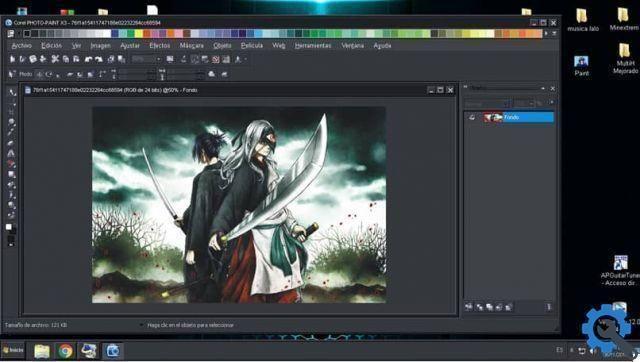
Como compor uma lista de imagens para o difusor de imagens?
Caso você queira usar um determinado conjunto de imagens que deseja criar, tudo o que você precisa fazer é o seguinte:
- É necessário adquirir as imagens em PNG dentro do Corel PhotoPaint. Você pode fazê-lo em vários níveis ou em um.
- Em seguida, você precisa selecionar todas as imagens e clicar na ferramenta de propagação de imagens.
- Em seguida, você precisa clicar na opção na parte superior "Salvar objetos como lista de imagens ..." e a partir desse momento poderá aceder a esta lista de imagens para utilizar com o seu propagador de imagens.
Deve-se notar que este programa permite que você crie seus próprios pincéis personalizados para que você possa salvá-los e usá-los sempre que quiser.


























